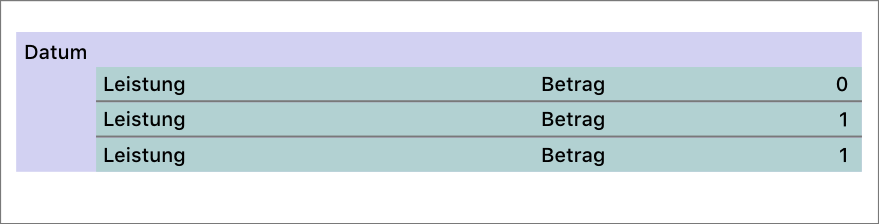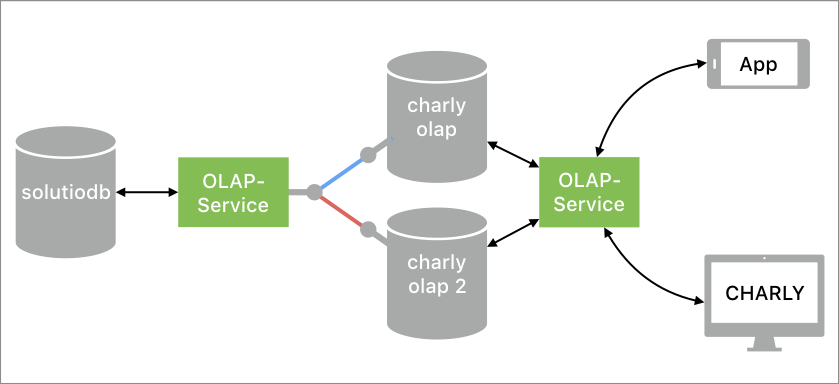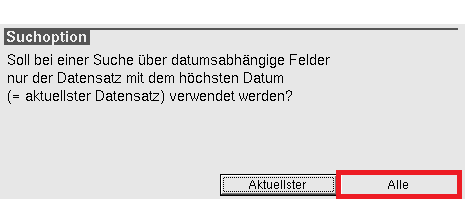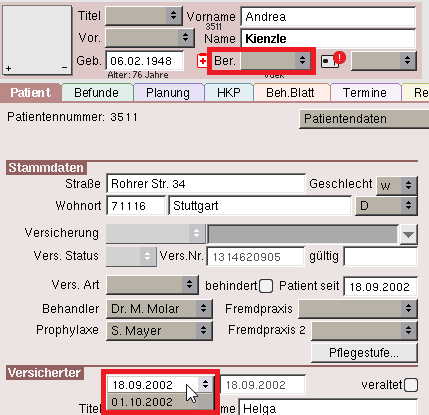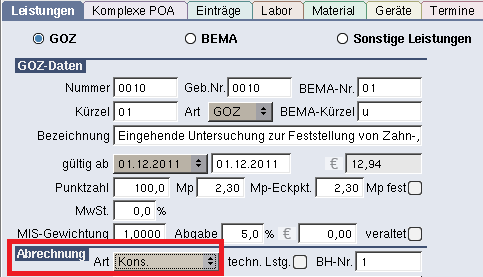Im Hauptbereich MIS > Dashboard finden Sie verschiedene betriebswirtschaftlich relevante Kennzahlen, mit deren Hilfe Sie die wirtschaftliche Situation Ihrer Praxis analysieren können. Die Datengrundlage sind die aktuellen Daten aus charly.
Karteireiter
Der Karteireiter besteht aus den folgenden Bereichen:
-
Analyse
Im Bereich Analyse führen Sie eine Analyse durch. Siehe Analyse durchführen.
-
Diagramme
Im Bereich Diagramme sehen Sie das Ergebnis Ihrer Analyse. Siehe Interaktionsmöglichkeiten in einem Diagramm.
-
Konfiguration (Verknüpfung zu Partner-Systemen herstellen)
Sie können das Dashboard mit zusätzlichen Daten aus Partner-Systemen anreichern. Aktuell besteht diese Möglichkeit über die Schnittstelle „solvi control“. Siehe Daten aus solvi control anzeigen.
Um Ihnen Periodenvergleiche zu ermöglichen, steht das Karteiblatt Dashboard ebenfalls in der erweiterten Ansicht zur Verfügung.
Rechte
In den Stammdaten > Praxis > Gruppen > Rechte gibt es das Recht „MIS Dashboard“. Über dieses Recht können Sie festlegen, welche charly-Benutzer auf den Karteireiter Dashboard zugreifen dürfen.
Datengrundlage für das Karteiblatt Dashboard
Die Datengrundlage für das Karteiblatt Dashboard bildet die Dokumentation im Karteiblatt Behandlungsblatt.
In charly bestehen die Einträge im Behandlungsblatt aus Hauptzeilen, denen eine oder mehrere Leistungszeilen zugeordnet sind.
Für die Analysen:
- werden ausschließlich BEMA-, GOZ- und Sonstige Leistungen berücksichtigt.
-
ist für die Zuordnung zu einem Zeitraum das Erbringungsdatum der Leistungen ausschlaggebend.
Hinweis: Das Erbringungsdatum ist das Datum, mit dem eine Hauptzeile in das Behandlungsblatt aufgenommen ist. Alle Leistungen, die dieser Hauptzeile zugeordnet sind, haben dasselbe Erbringungsdatum.Die Umsatzlücken-Analyse ist die einzige Analyse, bei der das Erbringungsdatum irrelevant ist.
- wird für die Umsatzberechnungen der Betrag verwendet, mit dem die Leistungen im Behandlungsblatt stehen.
- gilt eine Leistung als abgerechnet, wenn im Behandlungsblatt hinter der Leistung eine „1“ steht.
Im Gegensatz zu den anderen Karteiblättern im Hauptbereich MIS, werden die Daten für das Karteiblatt Dashboard vom charly-Java-Server, genauer dem „OLAP-Service“ (OLAP = Online Analytical Processing) aufbereitet.
Der OLAP-Service ist einer von mehreren Serverkomponenten, die in der Summe den charly-Java-Server bilden. Der OLAP-Service hat zwei Aufgaben:
-
Der OLAP-Service extrahiert relevante Daten aus der charly-Datenbank („solutiodb“) und speichert sie in die Zieldatenbanken („charly-olap“ und „charly-olap2“).
Während der OLAP-Service eine Zieldatenbank mit neuen Daten befüllt, kann an diese Zieldatenbank keine Abfrage gestellt werden. Um zu gewährleisten, dass immer eine Datenbank mit möglichst aktuellen Daten für Abfragen zur Verfügung steht (siehe Punkt 2), werden die Zieldatenbanken abwechselnd befüllt.
- Der OLAP-Service stellt eine Schnittstelle bereit, über die Abfragen für die Analysen im Karteiblatt Dashboard gestellt und die Ergebnisse grafisch aufbereitet werden können.
Abhängig von der Menge Ihrer Daten in der solutiodb kann das Extrahieren und Speichern der Daten ein sehr rechen- und zeitintensiver Vorgang sein. Um schnell Ihre aktuellen Daten zur Verfügung stellen zu können, aktualisiert der OLAP-Service daher bestimmte Daten zu bestimmten Zeiten:
| Vorgang | Ausführungszeitpunkt | Aktualisierter Zeitraum |
|---|---|---|
| kurzfristig | alle 15 Minuten | letzten 7 Wochentage |
| mittelfristig | jede Nacht um 0:00 Uhr | letzten 3 Monate |
| langfristig | jeden Samstag um 0:00 Uhr | letzten 3 Jahre |
Nach einem charly-Update wird automatisch der Vorgang „langfristig“ durchgeführt, d.h. zuerst wird „charly-olap“ komplett gelöscht und neu befüllt und im Anschluss wird dasselbe mit „charly-olap2“ durchgeführt.
Das Karteiblatt Dashboard aktualisiert sich selbständig in folgendem Turnus:
| Analysen ohne „solvi control“-Daten | alle 5 Minuten |
|---|---|
| Analysen mit „solvi control“-Daten | alle 15 Minuten |
- Honorarumsatz des ausgewählten Jahres.
- Unabhängig ob abgerechnet oder noch offen.
- Ohne Material und Labor.
- Ohne Honorar von fiktiven Leistungen.
- Ohne Mehrwertsteuerbetrag.
- Enthält auch das Honorar veralteter Patienten und veralteter Behandler, sofern diese in dem ausgewählten Jahr Honorarumsatz im Behandlungsblatt hatten.
- Orientiert sich am Behandler, am Datum und Betrag der Leistung aus dem Behandlungsblatt.
- Honorarumsatz des ausgewählten Jahres.
- Egal ob abgerechnet oder noch offen.
- Ohne Material und Labor.
- Ohne Honorar von fiktiven Leistungen.
- Ohne Mehrwertsteuerbetrag.
- In die Berechnung fließen auch veraltete Patienten und veraltete Behandler mit ein, sofern für diese in dem ausgewählten Jahr im Behandlungsblatt Leistungen eingegeben wurden.
- Orientiert sich am Behandler, am Datum und Betrag der Leistung aus dem Behandlungsblatt.
- Hatte ein Patient in dem ausgewählten Jahr nur Material- und Laborleistungen, wird er nicht mit berechnet.
- Hatte ein Patient nur eine fiktive Leistung, was eigentlich nicht vorkommen sollte, wird dieser auch nicht mit berechnet.
Behandelte Patienten und Durchschnitts-Umsatz pro Patient nach Versicherungsart:
Diese zwei Analysen richten sich nach der Dropdownliste „Ber.” , diese befindet sich im Karteireiter Patient unterhalb des Nachnamens.
Ber. steht für Berechnung (Kasse – Privat – Selbstzahler – oder Unbekannt).
- Navigieren Sie in den Hauptbereich Patient > Karteireiter Patient.
- Klicken Sie oben links auf den Button Leeren
 .
. - Klicken Sie oben links auf den Button Erw.Suche
 .
. -
In der Dropdownliste Ber. unterhalb des Nachnamen klicken Sie auf das „X”, bis das „=” Zeichen erscheint.

-
Nun mit gedrückter Strg-Taste (cmd/command-Taste bei Mac) auf den Button Suchen
 klicken.
klicken. -
In der Patientenliste stehen nun alle Patienten, die im Feld Ber. irgendwann mal einen Leereintrag hatten.
Durchschnitts-Umsatz pro Patient nach Abrechnungsart
Diese Analyse richtet sich danach was in den Stammdaten bei der Abrechnungsart hinterlegt ist.
Stammdaten > Leistungen > GOZ, BEMA oder Sonstige Leistungen im Bereich Abrechnung ist die Dropdownliste Art.
Es zählt die Abrechnungsart, die zum Zeitpunkt der Eingabe im Behandlungsblatt, eingestellt war.
-
ZE, PAR, KFO enthalten die Beträge aus GOZ + BEMA + sonstigen Leistungen.
-
IP enthält die Beträge der
- sonstigen Leistungen mit der Abrechnungsart Prophyl.
- GOZ Leistungen mit der Abrechnungsart Prophyl.
- BEMA Leistungen mit der Abrechnungsart IP.
ALLGEMEIN, KONS, CHIR, IMPLA und FA enthalten Beträge der GOZ und Sonstigen Leistungen (diese Abrechnungsarten gibt es bei BEMA-Leistungen nicht).
KBR, KCH und BESUCH enthalten nur Beträge der BEMA-Leistungen.
- Honorarumsatz des ausgewählten Jahres
- Ohne Material und Labor
- Ohne Honorar von fiktiven Leistungen
- Ohne Mehrwertsteuerbetrag
- in die Berechnung fließen auch veraltete Patienten und veraltete Behandler mit ein, sofern für diese in dem ausgewählten Jahr im Behandlungsblatt Leistungen eingegeben wurden.
- Orientiert sich am Behandler und Betrag der Leistungen aus dem Behandlungsblatt.
Erbrachte Leistungen
- Alle Leistungen, die im Behandlungsblatt eingegeben sind, aus den Bereichen GOZ, BEMA und sonstige Leistungen – ohne die fiktiven Leistungen.
- charly orientiert sich am Datum der Hauptzeile der Leistungen aus dem Behandlungsblatt.
Abgerechnete Leistungen
- Alle Leistungen, die im Behandlungsblatt eingegeben sind, aus den Bereichen GOZ, BEMA und Sonstige Leistungen – ohne die fiktiven Leistungen.
- Die im Behandlungsblatt die „1” stehen haben für den Status „abgerechnet”.
- Es zählt das Datum der Rechnungserstellung bei allen Rechnungen, die eine Rechnungsnummer haben. Dies sind Kassen ZE Rechnungen, Kassen KFO Rechnungen, BEMA Rechnungen und Privat-Rechnungen.
- KCH, PAR und KBR Leistungen, die im Reiter Rechnung, Unterpunkt BEMA, in den Unterkarteireitern KCH – PAR – KBR abgerechnet werden – hier orientiert sich die Analyse am Datum der Abrechnung.
- Werden BEMA-Leistungen B. über eine BEMA-Rechnung abgerechnet, orientiert sich die Analyse am Datum der Rechnungserstellung.
Als „bezahlt” markierte Leistungen
- Alle Leistungen, die im Behandlungsblatt eingegeben sind aus den Bereichen GOZ, BEMA und Sonstige Leistungen – ohne die fiktiven Leistungen
- Die im Behandlungsblatt die „1” stehen haben für den Status „abgerechnet”.
- Die vollständig bezahlt sind.
- Keine Probe-Rechnungen – keine Probe-Abrechnungen – keine Rechnungen, die nur teilbezahlt sind.
-
Orientiert sich bei allen Rechnungen (alles was eine Rechnungsnummer hat) am Zahlungsdatum der Rechnung. Dies sind Kassen-ZE-Rechnungen, Kassen-KFO-Rechnungen, BEMA-Rechnungen und Privat-Rechnungen.
-
KCH, PAR und KBR Leistungen, die im Reiter Rechnung > BEMA, in den Unterkarteireitern KCH, PAR, KBR abgerechnet werden – hier orientiert sich die Analyse am Datum der Abrechnung = Zahlungsdatum.
-
Werden BEMA-Leistungen B. über eine BEMA-Rechnung abgerechnet, orientiert sich die Analyse am Zahlungsdatum der Rechnung.
-
Bei Teilzahlungen fließen diese Beträge erst nach der letzten Zahlung mit in die Analyse - wenn diese Rechnung vollständig bezahlt ist. Das Datum der letzten Zahlung ist das Zahlungsdatum für die Analyse.
charly sucht für diese Analyse die zehn Leistungen der letzten drei Jahre, welche am meisten Honorar eingebracht haben.
- Orientiert sich am Betrag der Leistungen aus dem Behandlungsblatt, nicht nach der Anzahl der Leistungen.
- Abgerechnet oder offen.
- Ohne Material und Labor.
- Ohne die fiktiven Leistungen.
- Ohne Mehrwertsteuerbetrag.
- In die Berechnung fließen auch die Leistungen veralteter Patienten und veralteter Behandler mit ein, sofern für diese in dem ausgewählten Jahr im Behandlungsblatt Leistungen eingegeben wurden.
- Orientiert sich am Behandler, Datum (der Hauptzeile) und Betrag der Leistungen aus dem Behandlungsblatt.
Nur bei der Leistungs-Analyse, wenn in der Dropdownliste Variation „Leistungsart” ausgewählt ist, werden die fiktiven BEMA-Leistungen in dem Kreis mit angezeigt.
- Als positiver Betrag.
- Wird nicht bei GOZ abgezogen.
- Wird nicht bei BEMA dazu gerechnet.
Interaktionsmöglichkeiten in einem Diagramm
Die Diagramme bieten eine Reihe von Interaktionsmöglichkeiten, mit deren Hilfe Sie die Darstellung ändern oder nähere Informationen erhalten können.
Über die Legende können Sie die Darstellung ändern, indem Sie auf die jeweilige Beschreibung in der Legende klicken.
-
Mit einem Einfachklick: Der Wert wird aus- und beim erneuten Klick wieder eingeblendet.
Beispiel: Die Auswertung zeigt die Umsätze aller Behandler. Indem Sie in der Legende auf den Namen eines Behandlers klicken, wird die Säule mit den Umsätzen des Behandlers aus- und wieder eingeblendet.
-
Mit einem Doppelklick: Nur der angeklickte Wert bleibt zu sehen. Mit einem erneuten Klick werden alle Werte wieder eingeblendet.
Beispiel: Die Auswertung zeigt die Umsätze aller Behandler. Indem Sie in der Legende mit einem Doppelklick auf den Namen eines Behandlers klicken, ist nur noch die Säule dieses Behandlers zu sehen. Alle anderen Säulen sind ausgeblendet.
Mit Hilfe der Maus können Sie nähere Informationen zu den dargestellten Daten erhalten.
Analyse durchführen
Im Karteiblatt Dashboard stehen Ihnen mehrere Analysen zur Verfügung. Wenn Sie das Karteiblatt Dashboard das erste Mal öffnen, ist dort standardmäßig die „Behandler-Analyse“ vorkonfiguriert. Diese Konfiguration können Sie jederzeit ändern und für eine Analyse andere Daten darstellen. Grundlage sind die aktuellen Daten aus charly.
- Wählen Sie in der Dropdownliste links oben das Kalenderjahr, für das Sie eine Analyse durchführen möchten.
-
Wählen Sie darunter die Analyse.
-
In den beiden Diagrammen werden die Daten in unterschiedlichen Variationen aufbereitet und dargestellt.
Unterhalb der Diagramme befindet sich jeweils eine Dropdownliste, über die Sie die Variation der Analyse ändern können.
-
Daten aus solvi control anzeigen
Die solvi GmbH bietet mit „solvi control“ eine Onlinecontrolling-Plattform für Zahnarztpraxen.
Die primären Daten von solvi control stammen aus der Betriebswirtschaftlichen Auswertung vom Steuerberater bzw. aus der Buchhaltungssoftware (BWA – ein auf den Unternehmensdaten der Finanzbuchhaltung aufbauendes Berichtswesen, das die Ertragslage eines Unternehmens und betriebswirtschaftliche Kennzahlen zum Inhalt hat).
Im Karteireiter Dashboard können Sie die Daten aus solvi control mit den Daten aus charly kombinieren und auf diese Weise tiefergehende Analysen durchführen.
Damit die Daten kombiniert werden können, findet ein Datenaustausch zwischen charly und der Onlinecontrolling-Plattform solvi control statt. Diesem Datenaustausch müssen Sie in einem Registrierungsprozess zustimmen. Die Registrierung gilt pro charly-Mandant für alle charly-Benutzer dieses Mandanten, sofern der jeweilige charly-Benutzer das Recht hat, den Karteireiter Dashboard zu sehen. Für weitere Informationen siehe Rechte.
Voraussetzungen
- Sie verfügen über eine Lizenz der solvi GmbH für die Onlinecontrolling-Plattform solvi control. Diese Lizenz erhalten Sie direkt bei der solvi GmbH.
- In der Menüleiste unter Hilfe > Zusätzliche Lizenzen ist die Checkbox solvi control aktiviert und die kostenfreie Lizenz der solutio GmbH & Co. KG eingetragen (siehe solvi control). charly wurde anschließend neu gestartet. Nach dem Neustart sehen Sie im Karteireiter Dashboard den Button Konfiguration.
- Der charly-Client verfügt über eine aktive Internet-Verbindung.
Vorgehensweise
-
Klicken Sie auf den Button Konfiguration.
-
Ein Fenster öffnet sich.
In der obersten Zeile sehen Sie als Partner „solvi GmbH“ mit dem Produkt „solvi control“. In der Spalte „Status“ sehen Sie den aktuellen Verbindungsstatus „nicht verbunden“.
-
-
Lesen Sie die Vereinbarung auf dieser Seite gründlich durch. Sofern Sie unter den dort genannten Bedingungen die Übermittlung bestimmter Daten an solvi control erlauben, klicken Sie auf den Button Zustimmen und verbinden.
- Die Login-Seite der Onlinecontrolling-Plattform solvi control wird angezeigt.
-
Geben Sie Ihren Benutzernamen und Ihr Passwort für solvi control ein.
- Die Willkommen-Seite wird angezeigt.
-
Lesen Sie die Vereinbarung auf dieser Seite gründlich durch. Sofern Sie charly und solvi control unter den dort genannten Bedingungen den gegenseitigen Zugriff auf bestimmte Daten erlauben, klicken Sie auf den Button Zulassen.
- Die Verbindung zu solvi control wird hergestellt und wieder der Dialog mit dem aktuellen Status „verbunden“ gezeigt.
-
Klicken Sie in dem Dialog auf den Button Schließen.
- Der Dialog schließt sich und Sie können im Karteireiter Dashboard Analysen mit Daten aus solvi control durchführen.
-
Klicken Sie auf den Button Konfiguration.
-
Ein Fenster öffnet sich.
In der obersten Zeile sehen Sie als Partner „solvi GmbH“ mit dem Produkt „solvi control“. In der Spalte „Status“ sehen Sie den aktuellen Verbindungsstatus „verbunden“.
-
-
Klicken Sie auf den Button Trennen.
- Die Verbindung zu solvi control wird getrennt.
-
Klicken Sie in dem Dialog auf den Button Schließen.
- Der Dialog schließt sich und im Karteireiter Dashboard stehen keine Daten aus solvi control mehr zur Verfügung.
How-to-Zusammenfassung
- Navigieren Sie in den Hauptbereich Patient > Karteireiter Patient.
- Klicken Sie oben links auf den Button Leeren
 .
. - Klicken Sie oben links auf den Button Erw.Suche
 .
. -
In der Dropdownliste Ber. unterhalb des Nachnamen klicken Sie auf das „X”, bis das „=” Zeichen erscheint.

-
Nun mit gedrückter Strg-Taste (cmd/command-Taste bei Mac) auf den Button Suchen
 klicken.
klicken. -
In der Patientenliste stehen nun alle Patienten, die im Feld Ber. irgendwann mal einen Leereintrag hatten.
- Wählen Sie in der Dropdownliste links oben das Kalenderjahr, für das Sie eine Analyse durchführen möchten.
-
Wählen Sie darunter die Analyse.
-
In den beiden Diagrammen werden die Daten in unterschiedlichen Variationen aufbereitet und dargestellt.
Unterhalb der Diagramme befindet sich jeweils eine Dropdownliste, über die Sie die Variation der Analyse ändern können.
-
Voraussetzungen
- Sie verfügen über eine Lizenz der solvi GmbH für die Onlinecontrolling-Plattform solvi control. Diese Lizenz erhalten Sie direkt bei der solvi GmbH.
- In der Menüleiste unter Hilfe > Zusätzliche Lizenzen ist die Checkbox solvi control aktiviert und die kostenfreie Lizenz der solutio GmbH & Co. KG eingetragen (siehe solvi control). charly wurde anschließend neu gestartet. Nach dem Neustart sehen Sie im Karteireiter Dashboard den Button Konfiguration.
- Der charly-Client verfügt über eine aktive Internet-Verbindung.
Vorgehensweise
-
Klicken Sie auf den Button Konfiguration.
-
Ein Fenster öffnet sich.
In der obersten Zeile sehen Sie als Partner „solvi GmbH“ mit dem Produkt „solvi control“. In der Spalte „Status“ sehen Sie den aktuellen Verbindungsstatus „nicht verbunden“.
-
-
Lesen Sie die Vereinbarung auf dieser Seite gründlich durch. Sofern Sie unter den dort genannten Bedingungen die Übermittlung bestimmter Daten an solvi control erlauben, klicken Sie auf den Button Zustimmen und verbinden.
- Die Login-Seite der Onlinecontrolling-Plattform solvi control wird angezeigt.
-
Geben Sie Ihren Benutzernamen und Ihr Passwort für solvi control ein.
- Die Willkommen-Seite wird angezeigt.
-
Lesen Sie die Vereinbarung auf dieser Seite gründlich durch. Sofern Sie charly und solvi control unter den dort genannten Bedingungen den gegenseitigen Zugriff auf bestimmte Daten erlauben, klicken Sie auf den Button Zulassen.
- Die Verbindung zu solvi control wird hergestellt und wieder der Dialog mit dem aktuellen Status „verbunden“ gezeigt.
-
Klicken Sie in dem Dialog auf den Button Schließen.
- Der Dialog schließt sich und Sie können im Karteireiter Dashboard Analysen mit Daten aus solvi control durchführen.
-
Klicken Sie auf den Button Konfiguration.
-
Ein Fenster öffnet sich.
In der obersten Zeile sehen Sie als Partner „solvi GmbH“ mit dem Produkt „solvi control“. In der Spalte „Status“ sehen Sie den aktuellen Verbindungsstatus „verbunden“.
-
-
Klicken Sie auf den Button Trennen.
- Die Verbindung zu solvi control wird getrennt.
-
Klicken Sie in dem Dialog auf den Button Schließen.
- Der Dialog schließt sich und im Karteireiter Dashboard stehen keine Daten aus solvi control mehr zur Verfügung.